Popolno popravilo: Napaka gonilnika irql_less_or_not_equal v sistemu Windows 10
Ena najresnejših težav z računalnikom mora biti zloglasna Modra napaka smrti. Mnogi uporabniki operacijskega sistema Windows 10 so poročali o napaki gonilnika irql_less_or_not_equal BSoD, zato poglejmo, kako jo popraviti.
Kako popraviti napako gonilnika irql_less_or_not_equal na Windows 10?
Napaka gonilnika irql_less_or_not_equal lahko povzroči veliko težav na vašem računalniku, in ko govorimo o težavah, so uporabniki poročali tudi o naslednjih težavah:
- Driver irql_less_or_not_equal windows 10 blue screen - To je modri zaslon napake smrti, ki bo zrušil vaš računalnik takoj, ko se bo pojavil. Če želite odpraviti to napako, preizkusite nekatere rešitve iz tega člena.
- Driver_irql_not_less_or_equal ql2300.sys, epfwwfp.sys, e1c62x64.sys, rdbss.sys, rdyboost.sys, rtkhdaud.sys, rtwlane.sys, tcpip.sys, tap0901.sys, tdx.sys, usbport.sys, usbhub.sys, igdkmd64 .sys, netio.sys - Pogosto pride do te napake, ki ji sledi ime datoteke, ki jo je povzročila. Preprosto z raziskovanjem lahko najdete problematično aplikacijo ali napravo in odpravite težavo.
- Gonilnik irql_less_or_not_equal windows 10 overclock - Mnogi uporabniki so poročali o tej težavi po overclockiranju svojega računalnika. Če dobite to napako, preprosto odstranite nastavitve za overclock in težavo je treba odpraviti.
- Driver_irql_not_less_or_equal ob zagonu - Ta napaka se lahko pojavi tudi, ko zaženete računalnik. Ker je to napaka BSOD, se bo vaš računalnik znova zagnal in ujeli se boste v zanko za ponovni zagon.
- Driver_irql_not_less_or_equal McAfee, AVG, Avira, Kaspersky - Aplikacije drugih proizvajalcev lahko pogosto povzročijo pojav te napake. Mnogi uporabniki so poročali, da je njihova protivirusna zaščita povzročila to napako, zato jo odstranite ali onemogočite, da odpravite težavo.
1. rešitev - izbrišite ASUS AI Suite
ASUS AI Suite je zmogljivo orodje za overclocking in ga lahko uporabite, da dobite zmogljivost testerja, vendar lahko včasih overclocking vaše strojne opreme povzroči, da se pojavi napaka gonilnika irql_less_or_not_equal.
Če želite odpraviti to težavo, priporočamo, da odstranite to orodje in vse nastavitve za overclocking. Po odstranitvi ASUS AI Suite je treba napako v celoti popraviti.
2. rešitev - Prenesite najnovejši omrežni gonilnik
Uporabniki so poročali, da lahko to težavo odpravite tako, da namestite najnovejši omrežni gonilnik. To je preprost postopek in za to lahko obiščete spletno mesto proizvajalca matične plošče in prenesete najnovejši omrežni gonilnik za svojo napravo. Ko je omrežni gonilnik nameščen, je treba težavo v celoti odpraviti.
3. rešitev - Preverite strojno opremo

Upoštevajte, da lahko skoraj vsaka komponenta strojne opreme povzroči prikaz te napake, zato boste morda morali opraviti podroben pregled strojne opreme, preden boste našli napačno komponento.
Če imate še vedno težave z vašo strojno opremo ali se jim želite v prihodnje izogniti, vam priporočamo, da to orodje prenesete, da odpravite različne težave z računalnikom, na primer napako strojne opreme, pa tudi izgubo datotek in zlonamerno programsko opremo.
4. rešitev - Posodobite programsko opremo SoftEther VPN
Nekateri uporabniki običajno uporabljajo orodja VPN za zaščito zasebnosti na spletu, vendar lahko programska oprema VPN včasih povzroči pojav te napake. Uporabniki so poročali, da je SoftEther VPN povzročil, da se pojavi gonilnik irql_less_or_not_equal Blue Screen, vendar je po posodobitvi programske opreme SoftEther VPN težava popolnoma odpravljena.
Tudi če ne uporabljate te programske opreme, ne pozabite, da morate posodobiti programsko opremo VPN, da se izognete tovrstnim napakam. Če posodobitev programske opreme VPN ne odpravi težave, boste morda želeli odstraniti programsko opremo VPN. Če odstranite programsko opremo, odpravite težavo, morda želite preklopiti na drugega odjemalca VPN.
5. rešitev - Posodobite gonilnik brezžičnega vmesnika
Po mnenju uporabnikov lahko to napako odpravite tako, da posodobite gonilnik brezžičnega vmesnika. Če želite prenesti najnovejši gonilnik brezžičnega vmesnika, morate najprej onemogočiti brezžični vmesnik. To naredite tako:
- Pritisnite tipko Windows + X, da odprete Power User Menu. Na seznamu izberite Upravitelj naprav .
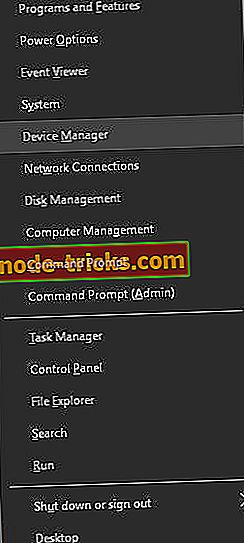
- Poiščite brezžični vmesnik, ga kliknite z desno miškino tipko in v meniju izberite Onemogoči .
Po onemogočitvi brezžičnega vmesnika morate priključiti ethernetni kabel na računalnik. Sedaj prenesite najnovejši gonilnik za brezžični vmesnik. To lahko storite neposredno v upravitelju naprav tako:
- Z desno miškino tipko kliknite brezžični vmesnik in izberite možnost Posodobi programsko opremo gonilnika .

- Izberite možnost Samodejno iskanje za posodobljeno programsko opremo gonilnika in počakajte, da Windows 10 prenese gonilnik.
Čeprav je to najpreprostejši način za posodobitev gonilnikov, morda ne bo najboljši, saj upravitelj naprav ne prenese vedno najnovejših gonilnikov.
Če želite prenesti najnovejše gonilnike, vam priporočamo, da obiščete spletno mesto proizvajalca brezžičnega vmesnika in prenesete najnovejše gonilnike. Ko namestite najnovejše gonilnike, se vrnite v Upravitelj naprav in omogočite brezžični vmesnik.
Posodobite gonilnike samodejno
Če ta metoda ne deluje ali če nimate potrebnih računalniških veščin za ročno posodabljanje ali popravljanje gonilnikov, vam priporočamo, da to storite samodejno z orodjem Tweakbit Driver Updater. To orodje so odobrili Microsoft in Norton Antivirus. Po več preizkusih smo ugotovili, da je to najboljša avtomatizirana rešitev. Spodaj lahko najdete kratek vodnik za to.
- Prenesite in namestite TweakBit Driver Updater

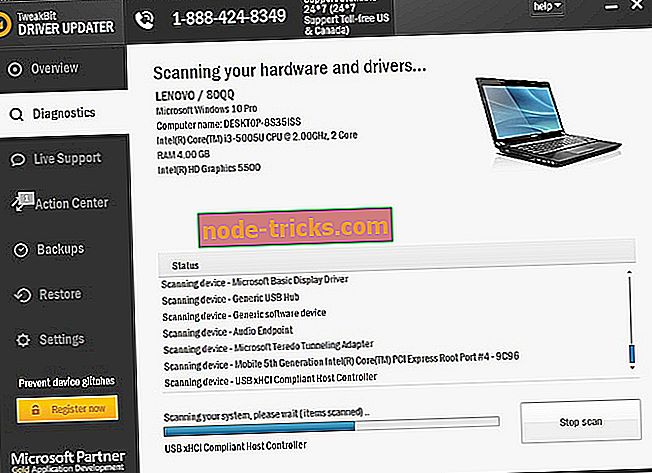
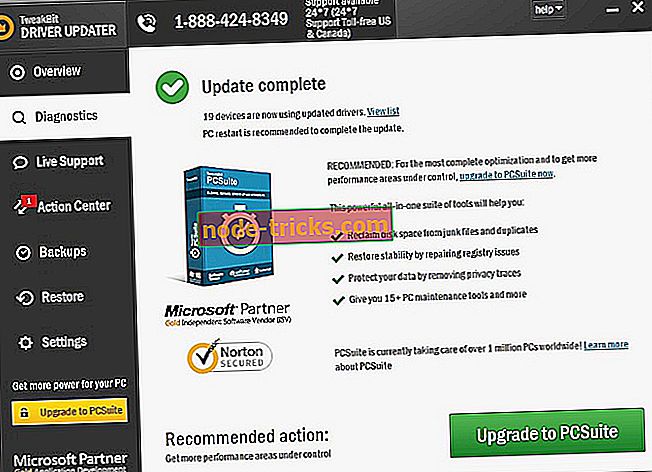
Opomba: Nekatere gonilnike je treba namestiti v več korakih, tako da boste morali večkrat pritisniti na gumb »Posodobi«, dokler niso nameščene vse njegove komponente.
Omejitev odgovornosti : nekatere funkcije tega orodja niso brezplačne.
6. rešitev - Odstranite požarni zid alarma Zone

Orodja za požarni zid drugih proizvajalcev, kot je Zone Alarm, vam lahko zagotovijo dostojno zaščito, včasih pa lahko povzročijo tudi to napako. Uporabniki so poročali, da je Zone Alarm povzročil to napako na svojem računalniku, in da bi jo odpravili, morate odstraniti Zone Alarm iz računalnika. Po odstranitvi Zone Alarm je treba problem popolnoma popraviti.
Omeniti moramo, da lahko skoraj vsak požarni zid tretjih oseb povzroči to težavo, zato tudi če ne uporabljate Zone Alarm, predlagamo, da onemogočite trenutno nameščen požarni zid in preverite, ali to odpravlja težavo. Če to ne deluje, poskusite odstraniti požarni zid drugega izdelovalca.
7. rešitev - ponastavitev operacijskega sistema Windows 10
Če prejšnje rešitve ne delujejo, boste morda morali ponastaviti sistem Windows 10. Upoštevajte, da bo ponastavitev izbrisala vse datoteke iz sistemskega pogona, zato jih varnostno kopirajte. Morda boste potrebovali tudi namestitveni medij Windows 10 in ga lahko ustvarite z orodjem za ustvarjanje predstavnosti. Ko je vse pripravljeno, morate ponastaviti računalnik tako, da naredite naslednje:
- Odprite meni Start, kliknite gumb Napajanje, pritisnite in držite tipko Shift in v meniju izberite Ponovni zagon . Če sploh ne morete dostopati do sistema Windows 10, znova zaženite računalnik nekajkrat med zagonskim zaporedjem, da odprete meni Napredni zagon.
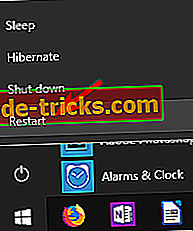
- Sedaj izberite Odpravljanje težav> Ponastavi ta računalnik> Odstrani vse .
- Če morate vstaviti namestitveni medij za Windows 10, to storite.
- Izberite svojo različico sistema Windows in izberite Samo pogon, na katerem je nameščen operacijski sistem Windows> Samo odstranite moje datoteke .
- Zdaj boste videli seznam sprememb, ki jih bo ponastavil. Ko ste pripravljeni za zagon, kliknite gumb Ponastavi .
- Za dokončanje ponastavitve sledite navodilom na zaslonu.
Ko je ponastavitev končana, boste morali namestiti vse aplikacije in premakniti datoteke iz varnostne kopije. Upoštevajte, da bo ponastavitev odpravila to napako le, če jo povzroči vaša programska oprema. Če težavo povzroči strojna oprema, boste morali uporabiti drugo rešitev.
Napaka gonilnika irql_less_or_not_equal v operacijskem sistemu Windows 10 lahko povzroči veliko težav, vendar jo lahko popravite z eno od naših rešitev.

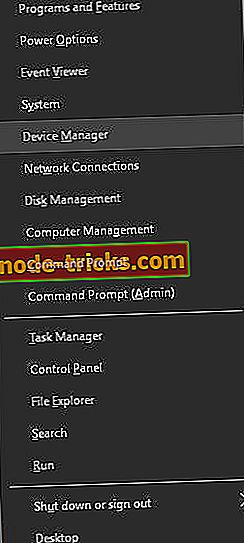


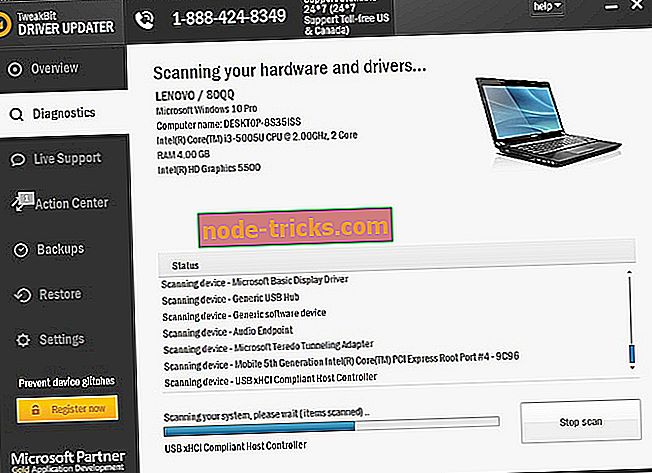
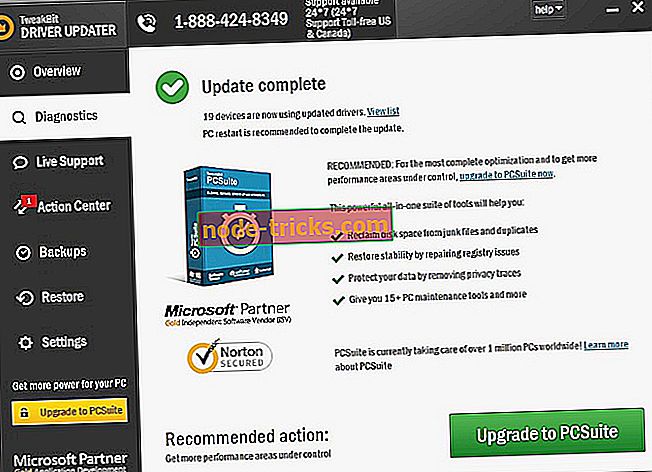
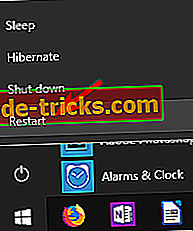


![Kako namestiti kodeke v operacijskem sistemu Windows 10 [DOWNLOAD LINKS]](https://node-tricks.com/img/how/590/how-install-codecs-windows-10.png)




